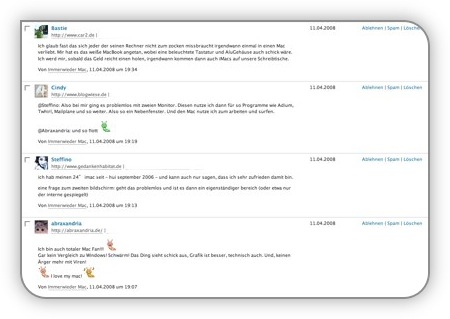Es gibt mittlerweilen so viele Seiten bei denen man seine Bilder aufpeppen oder mit lustigen Effekten verschönern kann, das man eigentlich gar kein Bildbearbeitungsprogramm mehr bräuchte. Ich habe hier ein paar Seiten gesammelt und möchte sie auch ein wenig vorstellen.
Wie ich soweit mitbekommen habe, sind alle kostenlos, nur vereinzelnde bieten auch gegen Geld oder Registration mehr Effekte oder Einstellungen an. 😉
Graphita.com – sehr nette Spielerei. Wenn man z.B. die Freundin mal etwas „hübscher“ machen will, so mit Nickelbrille und Clownsnase *g* . Gibt aber noch vieles mehr, wie z.B. Sprechblasen in Hülle und Fülle, Herzchen, Blümchen und noch vieles mehr.

Photoshop.com (Express) – hier kann man seine Bilder noch etwas optisch aufwerten, sei es sie zu schärfen oder auch einzufärben.

Dumpr.net – hier gibt es zwar nicht viel, aber dennoch erwähnenswert. Es können die eigenen Bilder mit netten Effekten bearbeitet werden. Zum Beispiel als Bild in einer Galerie oder als Puzzle.

Splashup.com – hier kann man in mehreren Ebenen arbeiten, ähnlich wie Photoshop. Ein paar Effekte wie Einfärben und Grayscale sind mit dabei und dann solche Sachen wie Text oder irgendwelche Formen einfügen.

PhotoFun.od.ua – wenn man immer schon mal wissen wollte wie das eigene Gesicht auf einem T-Shirt, im Fernseher, auf großen Plakaten oder in einer Galerie wirkt, der kann hier so richtig loslegen. Wirklich gute Umsetzung ohne viel Qualitätsverlust.

Lunapic.com – nicht ganz so hübsch in der Oberfläche, aber hat dennoch einiges zu bieten, u.a. nette Animationen und Effekte.
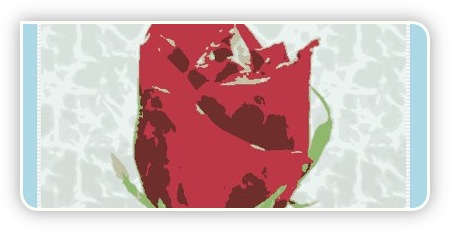
Pikifx.com – neben der normalen Größeneinstellung und Beschneidung gibt es auch eine Vielzahl an schönen Effekten, wie z.B. Einfärben, Verwischen oder aber auch jede Menge Rahmen.

FotoFlexer.com – neben normalen Basic-Einstellungen, gibt es auch hier schicke Animationen, Effekte und Rahmen. Dazu kann man noch Gesichter auf passende Hintergründe einfügen.

FlauntR.com – über FlauntR hatte ich auch schon mal gebloggt.

Picture2Life.com – hier gibt es sehr viel One-Klicke-Effekte wie z.B. Rahmen, Schatten, Farbüberlagerungen usw. Um ein Bild schnell mal mit einem Rahmen aufzupeppen, sicher eine gute Anlaufstelle.

Pixenate.com – um ein Bild mal eben schnell zuzuschneiden oder zu verkleinern, ist diese Seite sicher nicht schlecht. Viel mehr gibt es hier leider nicht.
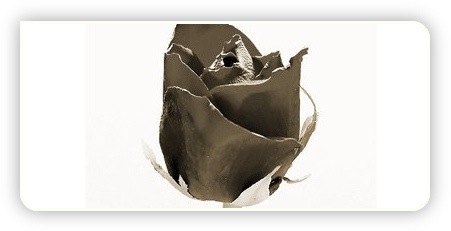
Phixr.com – die Oberfläche ist auch hier nichts besonderes, aber dennoch gibt es einige Einstellmöglichkeiten. Zum einen die Basics wie Zuschneiden, Drehen und Verkleinern und dann gibt es noch Text einfügen, Einfärben, Fotoeffekte und Rahmen.

Collagr.com – soviel wie ich verstanden habe, fertig Collagr aus den eigenen Fotos die man bei Flickr hochgeladen hat, eine Collage an. Da ich Flickr nicht nutze, konnte ich es nicht testen. Das was sie da in der der Übersicht haben, sieht aber vielversprechend aus.

Picnik.com – darf natürlich nicht fehlen. Auch über Picnik hatte ich schon mal gebloggt.

So, das waren jetzt mal 14 Beispielseiten. Ich denke es wird sicher für den einen oder anderen ein passende Seite dabei sein die man auch im Alltag mal nutzen kann. Viel spass! 🙂
Hier gehts zu Teil 2 von Online Bilder bearbeiten.